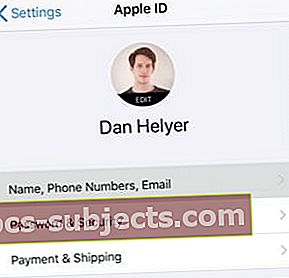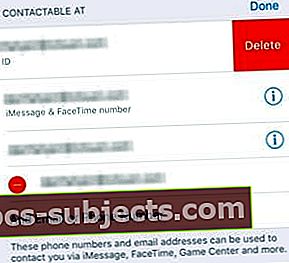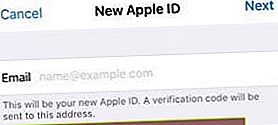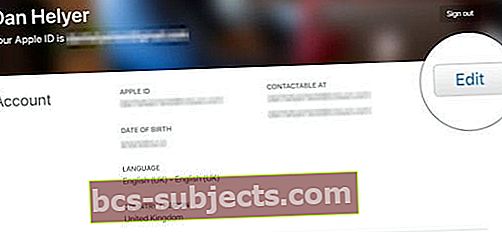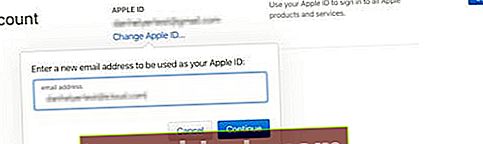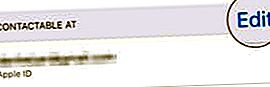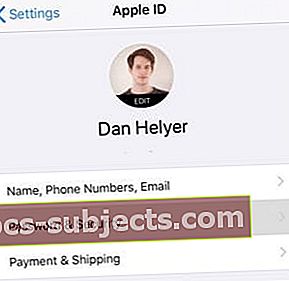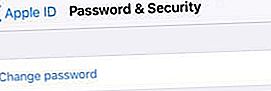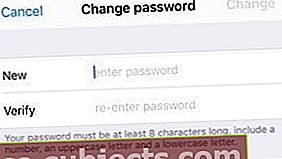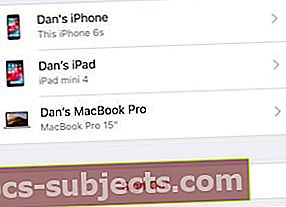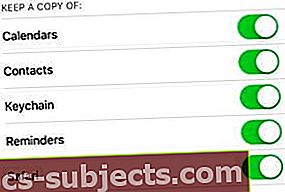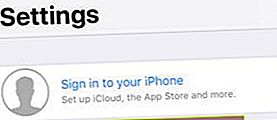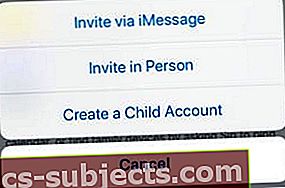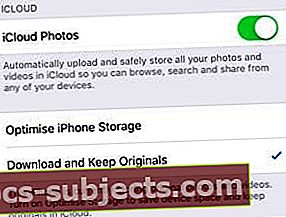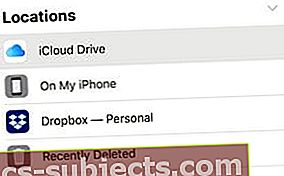Vai jūsu Apple ID konts ir drošs? Jūs tur turat daudz privātas informācijas, tāpēc tam vajadzētu būt. Ja neesat pārliecināts, šajā rakstā ir parādīts, kā mainīt Apple ID lietotājvārdu vai paroli no iPhone, iPad vai iPod.
Jūsu Apple ID informācija ietver paroli un lietotājvārdu, parasti e-pasta adresi. Ieteicams regulāri mainīt paroli un nodrošināt, ka jums vienmēr ir piekļuve izmantotajai e-pasta adresei.
Apple ID iestatīšanai nevajadzētu izmantot darba vai skolas e-pasta adreses. Tā ir slikta ideja, jo, mainot darbu vai pametot skolu, vairs nevarat izmantot šo e-pastu.
Tā vietā, lai izveidotu pilnīgi jaunu Apple ID, uzziniet, kā mainīt lietotājvārdu vai paroli no iPhone, iPad vai iPod, izmantojot tālāk sniegtos norādījumus.
 Jūs varat zaudēt iTunes filmas un citus pirkumus, ja izveidojat jaunu Apple ID.
Jūs varat zaudēt iTunes filmas un citus pirkumus, ja izveidojat jaunu Apple ID. Daudzi lietotāji, mēģinot mainīt savu lietotājvārdu, izveido pilnīgi jaunu Apple ID kontu. Tas nozīmē, ka viņi zaudē piekļuvi iTunes vai App Store pirkumiem kopā ar visiem datiem, kas viņiem bija iCloud.
Šie dati nav pārsūtāmi.
Lai mainītu Apple ID, nezaudējot pirkumus, datus un lietotnes, jums ir jāglabā tas pats konts, bet jāmaina lietotājvārds un parole. Izpildiet tālāk sniegtos norādījumus, lai to izdarītu, izmantojot iPhone, iPad vai iPod touch.
Apple iesaka vispirms izrakstīties no sava Apple ID visās citās ierīcēs.
- iOS ierīces: Iet uz Iestatījumi> [Tavs vārds]> Izrakstīties.
- Apple TV: Iet uz Iestatījumi> Konts> iCloud> Izrakstīties.
- Mac: Iet uz Sistēmas preferences> iCloud> Izrakstīties.
- Dators: Atvērt iCloud operētājsistēmai Windows un noklikšķiniet Izrakstīties.
Kā nomainīt Apple ID lietotājvārdu?
Lielākajai daļai lietotāju jūsu Apple ID lietotājvārds ir e-pasta adrese. Tā var būt Apple piederoša e-pasta adrese (@ icloud.com, @ me.com vai @ mac.com) vai trešās puses adrese (@ gmail.com, @ outlook.com utt.).
Jums var būt vairākas e-pasta adreses, kas saistītas ar jūsu Apple ID kontu, un, pierakstoties, jebkuru no tām varat izmantot kā aizstājvārdu savam lietotājvārdam. Bet oficiālā Apple ID var būt tikai e-pasta adrese.
Kā savu Apple ID varat izmantot tikai jums jau esošu e-pasta adresi.
Ja iestatāt savu lietotājvārdu Apple piederošai e-pasta adresei, varat nekad nomainiet to atpakaļ uz trešās puses. Šī iemesla dēļ mēs iesakām izmantot trešās puses adresi. Lai gan mēs tālāk esam iekļāvuši arī norādījumus par Apple e-pasta adresēm.
Kā nomainīt Apple ID lietotājvārdu iPhone, iPad vai iPod touch:
- Ierīcē dodieties uz Iestatījumi> [Tavs vārds]> Vārds, tālruņa numuri, E-pasts.
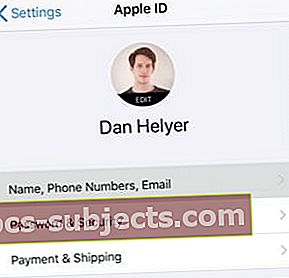
- Blakus Sasniedzams plkst, krāns Rediģēt un izdzēsiet pašreizējo Apple ID lietotājvārdu.
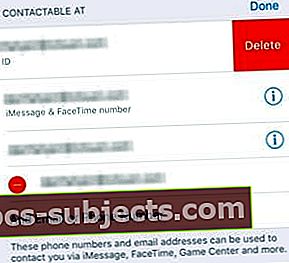
- Krāns Turpināt un, ja nepieciešams, ievadiet ierīces piekļuves kodu.

- Ievadiet jauno Apple ID e-pasta adresi un pēc tam pieskarieties Nākamais.
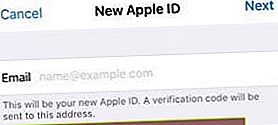
- Pārbaudiet, vai e-pasta iesūtnē nav verifikācijas koda.
Kā nomainīt Apple ID lietotājvārdu uz Apple piederošu e-pasta adresi:
- Izmantojot iOS ierīci vai datoru, pierakstieties Apple ID vietnē.
- Blakus Konts sadaļā noklikšķiniet uz Rediģēt.
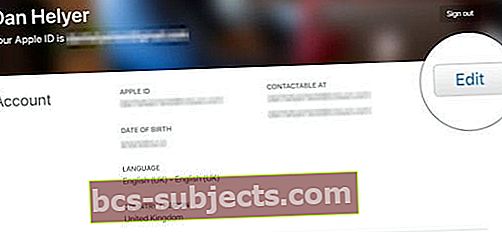
- Klikšķis Mainīt Apple ID… un ievadiet jauno e-pasta adresi.
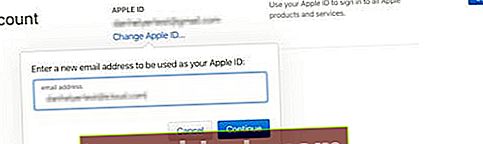
- Klikšķis Turpināt.
Kāpēc es nevaru pievienot savu e-pasta adresi kā Apple ID lietotājvārdu?
Jūsu e-pasta adrese, iespējams, netiek pieņemta, ir tā, ka tā jau ir saistīta ar Apple ID kontu. Tas varētu būt jūsu pašreizējais konts vai cits.
Pirms izvēlaties to kā savu jauno lietotājvārdu, jums ir jānoņem e-pasta adrese no konta, ar kuru tā pašlaik ir saistīta. Tas nav iespējams Apple e-pasta adresēm, kuras nevar noņemt no Apple ID konta.
E-pasta adreses noņemšana no Apple ID konta:
- Iet uz Iestatījumi> [Tavs vārds]> Vārds, tālruņa numuri, E-pasts.
- Blakus Sasniedzams plkst, krāns Rediģēt.
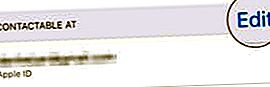
- Pieskarieties, lai izdzēstu savu e-pasta adresi.
Ja e-pasta adrese nav redzama jūsu pašreizējā Apple ID kontā, tā var būt saistīta ar citu kontu. Apmeklējiet vietni iforgot.apple.com, lai atjaunotu šī konta paroli. Pēc tam noņemiet savu e-pasta adresi vai izdzēsiet kontu.
Kā nomainīt Apple ID paroli?
Jums vajadzētu nomainīt savu Apple ID paroli, tiklīdz uzskatāt, ka tā ir apdraudēta. Tas varētu notikt, ja kāds cits mēģina pieteikties jūsu Apple ID vai kāds ir uzzinājis jūsu paroli.
Ieteicams arī mainīt paroli apmēram katru gadu, tādējādi mazinot iespēju, ka kāds atklās jūsu paroli.
Kā nomainīt Apple ID paroli iPhone, iPad vai iPod:
- Iet uz Iestatījumi> [Tavs vārds]> Parole un drošība.
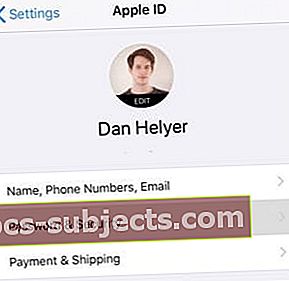
- Krāns Mainīt paroli.
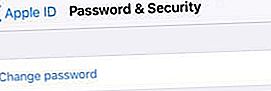
- Pārbaudiet savu identitāti, izmantojot kodu vai atbildot uz drošības jautājumiem.
- Ievadiet jauno Apple ID paroli un pārbaudiet to.
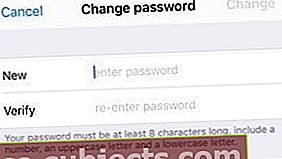
- Krāns Mainīt augšējā labajā stūrī.
Kāpēc mana jaunā parole netiek pieņemta?
Ir daži iemesli, kāpēc Apple varētu noraidīt jūsu jauno paroli. Tas vienmēr tiek darīts, lai uzlabotu jūsu konta drošību. Jebkura parole jāsastāv no:
- vismaz viens lielais burts
- vismaz viens mazais burts
- viens vai vairāki cipari vai simboli
- astoņas rakstzīmes vai vairāk
- sarežģīti vai neparasti vārdi.
Turklāt jūs nevarat izmantot paroli, kuru izmantojāt pagājušajā gadā. Ja jūsu parole joprojām netiek pieņemta, izmēģiniet citu vai sazinieties ar Apple atbalsta dienestu, lai saņemtu papildu palīdzību.
Kā es varu pierakstīties citā Apple ID kontā?
Ja jums ir vairāki Apple ID konti, iestatījumos varat mainīt, ar kuru Apple ID esat pierakstījies savā iPhone, iPad vai iPod.
Mēs neiesakām cilvēkiem izmantot vairāk nekā vienu Apple ID kontu. Tas kļūst neskaidrs un izplata pirkumus vai datus abos kontos.
Lai mainītu Apple ID, nezaudējot pirkumus, datus vai lietotnes, iesakām izpildīt iepriekš sniegtos norādījumus, lai mainītu lietotājvārdu vai paroli.
Pierakstieties citā Apple ID kontā iPhone, iPad vai iPod.
- Iet uz Iestatījumi> [Tavs vārds].
- Ritiniet uz leju un pieskarieties Izrakstīties.
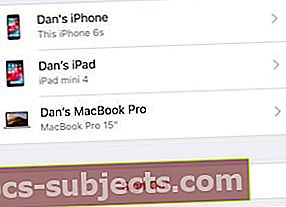
- Ja tiek prasīts, ievadiet savu Apple ID paroli.
- Izvēlieties, kādus iCloud datus vēlaties saglabāt savā ierīcē, pēc tam pieskarieties Izrakstīties.
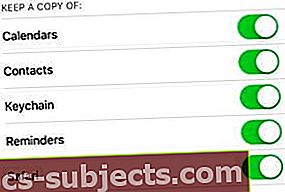
- Lietotnes Iestatījumi augšdaļā pieskarieties Pierakstieties savā [iDevice].
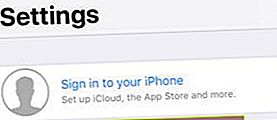
- Ievadiet savu otro Apple ID lietotājvārdu un paroli.
Kas notiek ar maniem datiem, mainot Apple ID?
Pirkumi no iTunes un App Store ir saistīti ar noteiktu Apple ID kontu. Ja maināt kontu, Apple nevar pārsūtīt šos pirkumus. Turklāt iCloud glabātie dati ir saistīti arī ar konkrētu Apple ID, un to nevar viegli pārvietot.
Tā vietā, lai mainītu Apple ID kontus, iesakām izmantot iepriekš minētos norādījumus, lai mainītu lietotājvārdu un paroli.
Ja tā nav iespēja, varat mainīt savu Apple ID, nezaudējot pirkumus, lietotnes un datus, saistot abus kontus ar vienu ģimenes koplietošanas tīklu. Pirms izrakstīšanās jums arī jāielādē iCloud dati ierīcē.
Kā koplietot pirkumus ģimenes koplietošanas tīklā:
- Iet uz Iestatījumi> [Tavs vārds]> Iestatīt ģimenes koplietošanu.
- Izpildiet ekrānā redzamos norādījumus, lai izveidotu ģimenes koplietošanas tīklu.

- Tagad atlasiet Pievienot ģimenes locekli ...> Uzaicināt personīgi.
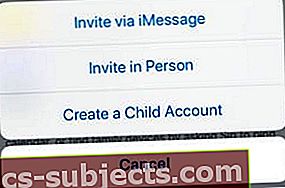
- Ievadiet otra Apple ID konta lietotājvārdu un paroli.
Kā lejupielādēt fotoattēlus un failus no iCloud uz jūsu iPhone, iPad vai iPod:
- Iet uz Iestatījumi> Fotoattēli.
- Ieslēdz Lejupielādējiet un saglabājiet oriģinālus.
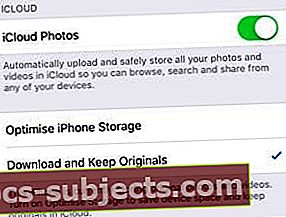
- Pārbaudiet lejupielāžu gaitu vietnē Fotoattēli lietotne.
- Tagad atveriet Faili lietotne.
- Krāns Atrašanās vietas> iCloud Drive.
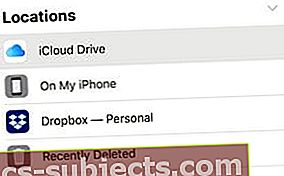
- Atlasiet visu, kas atrodas iCloud Drive, un pārvietojiet to uz Manā [iDevice].
Pirms Apple ID nomaiņas pārliecinieties, vai esat saglabājis visu svarīgo, sākot no iCloud lokāli savā iPhone, iPad vai iPod touch.
Paziņojiet mums savus jautājumus par Apple ID maiņu savā iPhone, iPad vai iPod. Cerams, ka jums nav neviena pēc šī noderīgā ziņojuma!